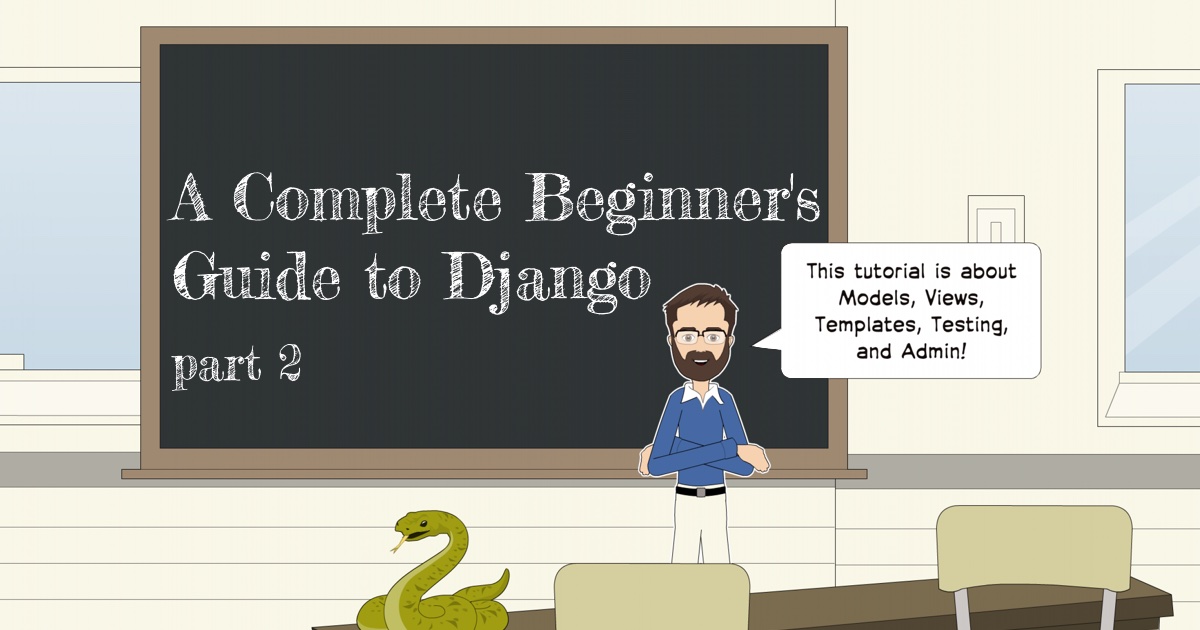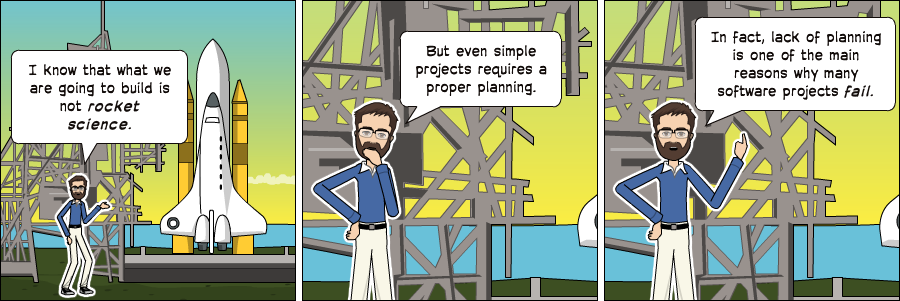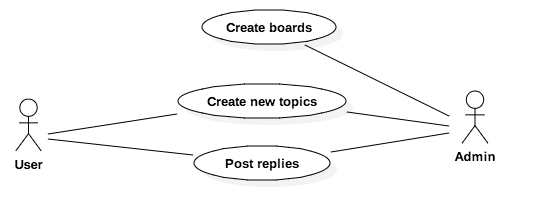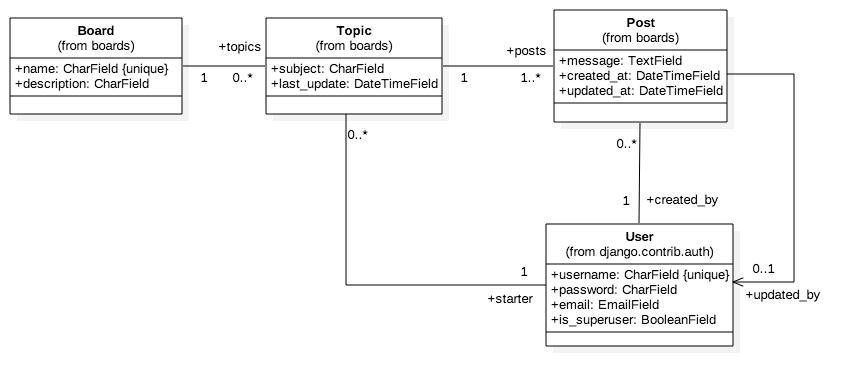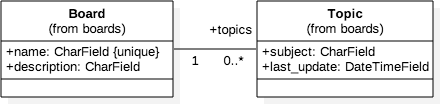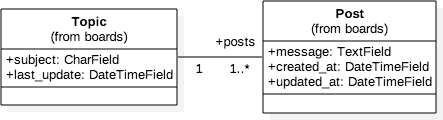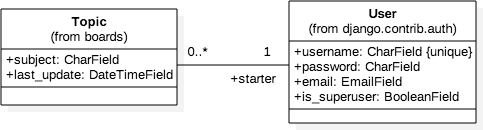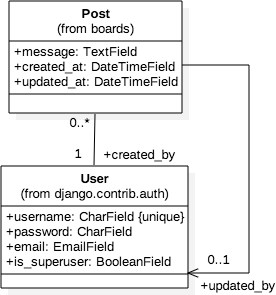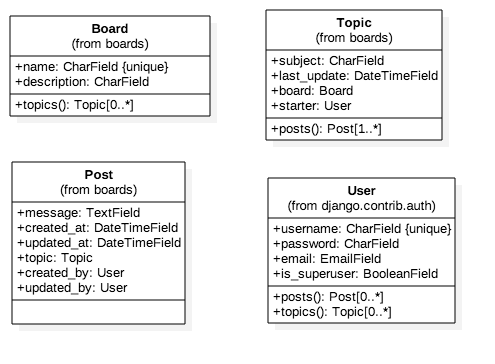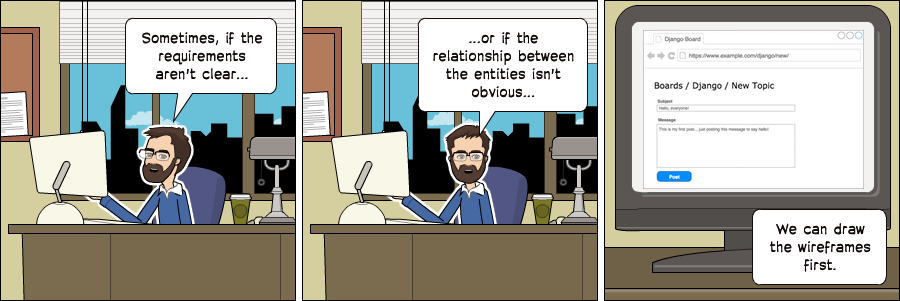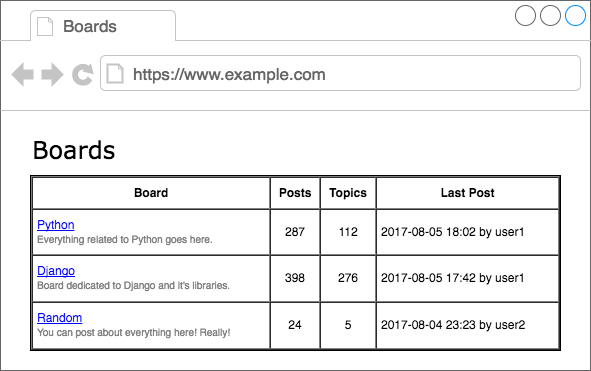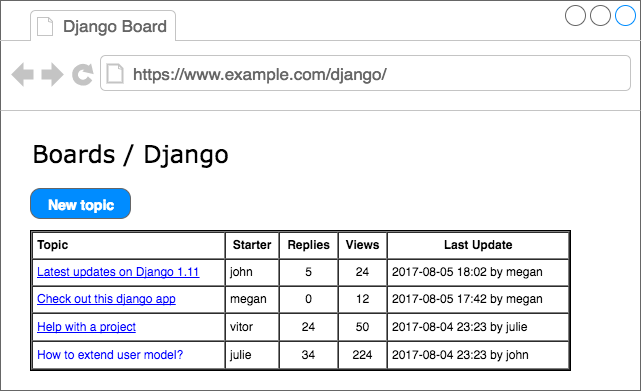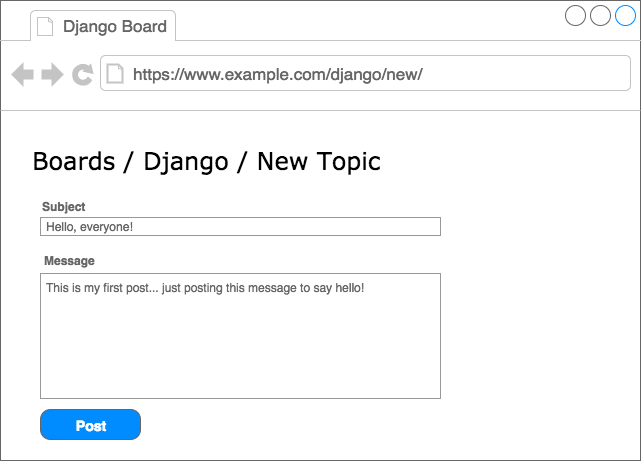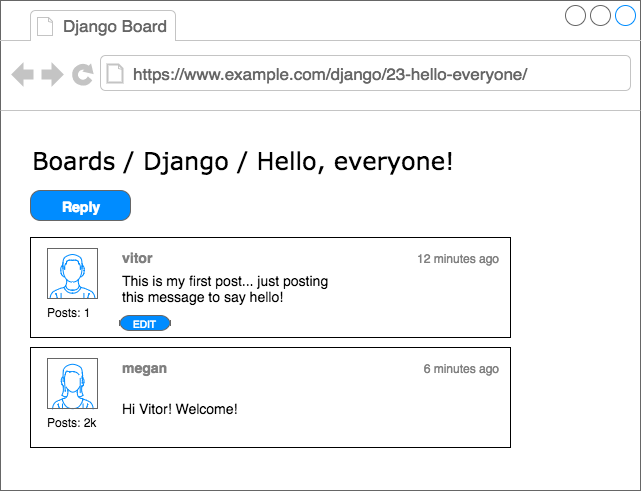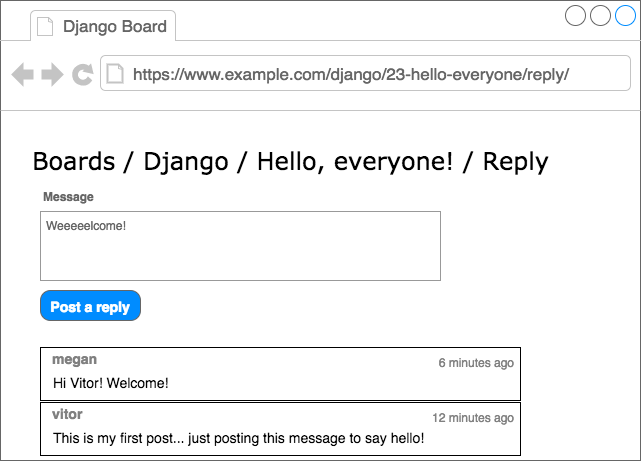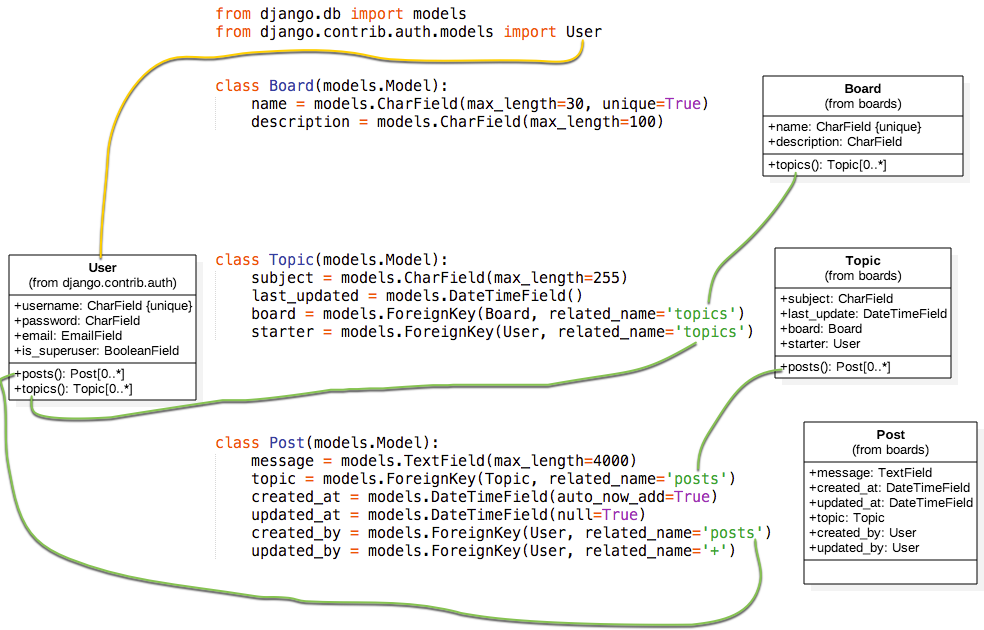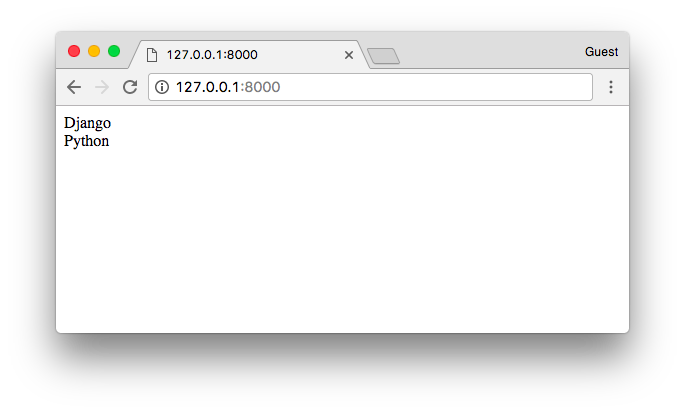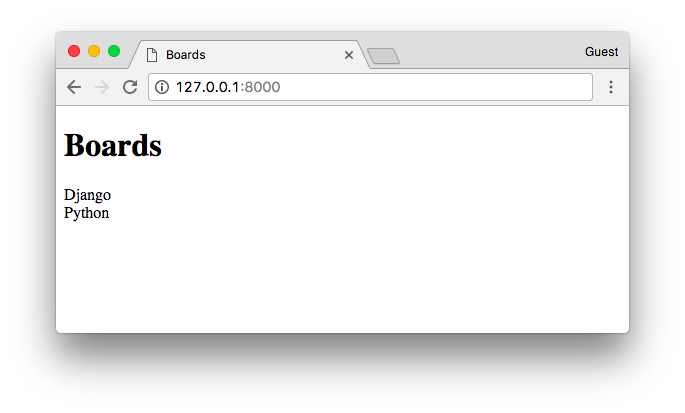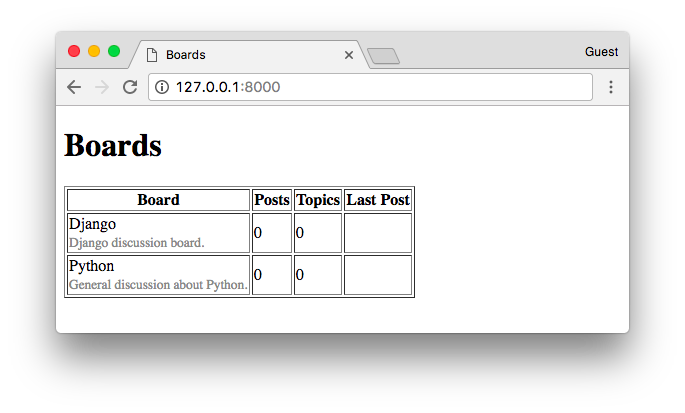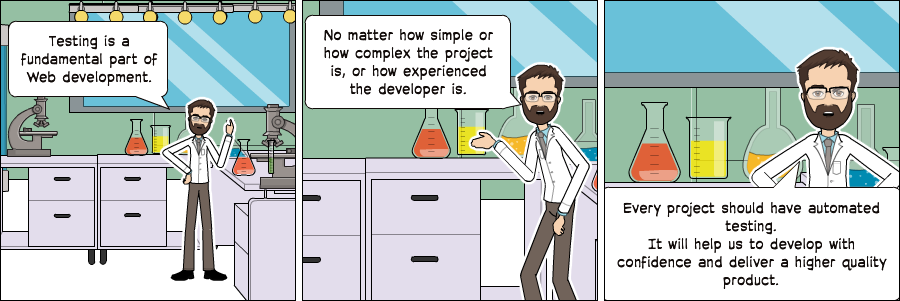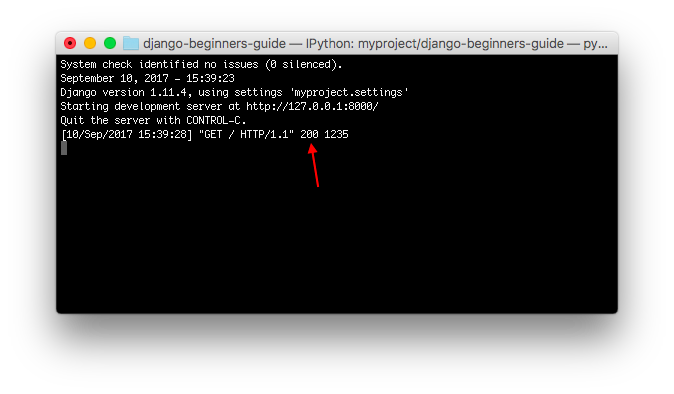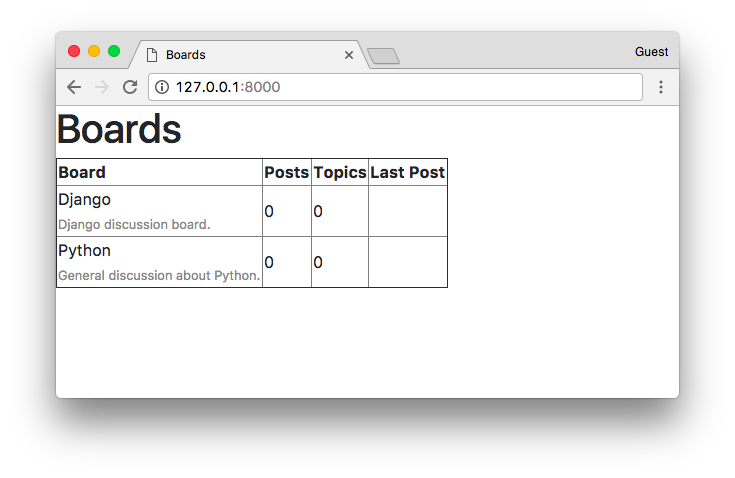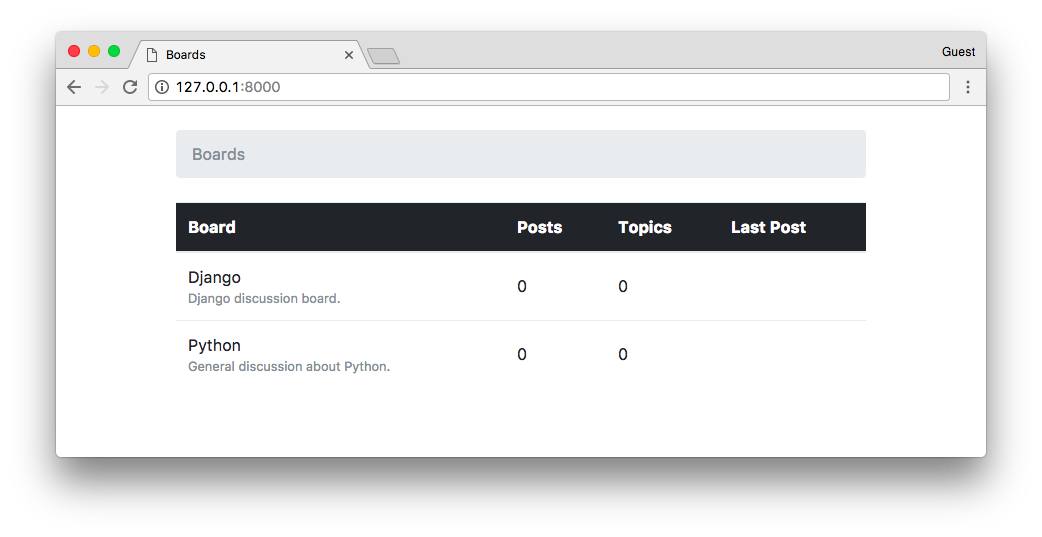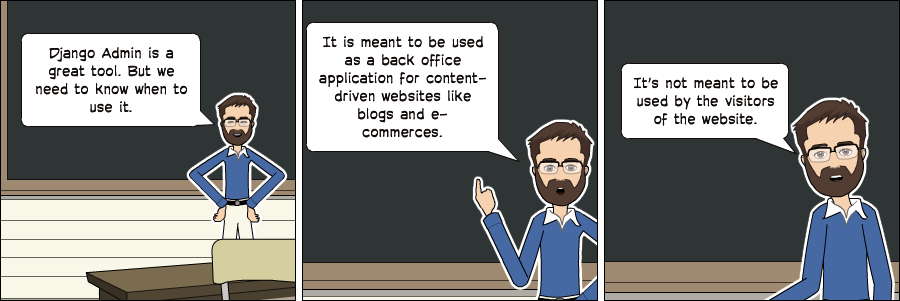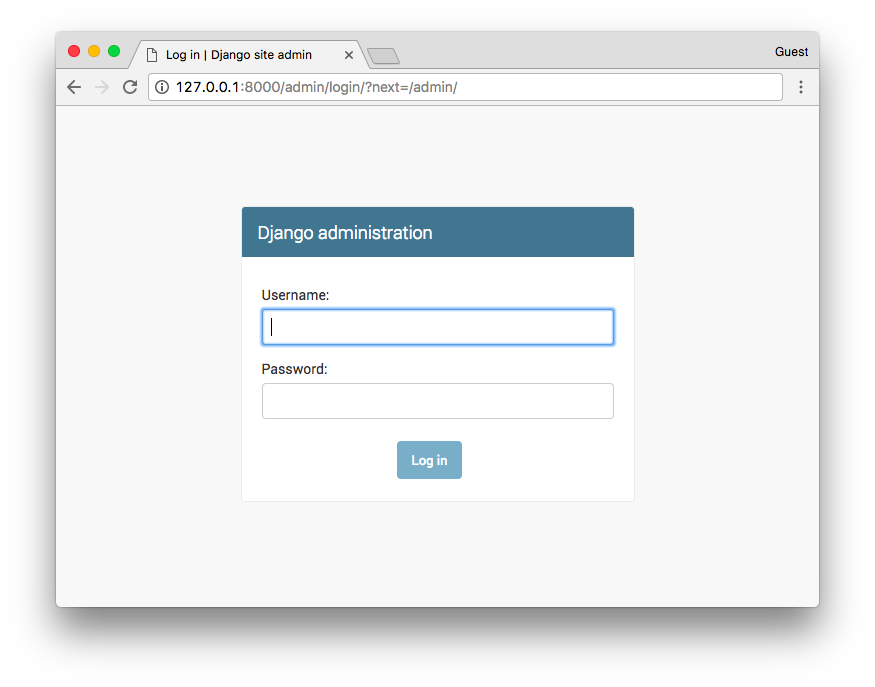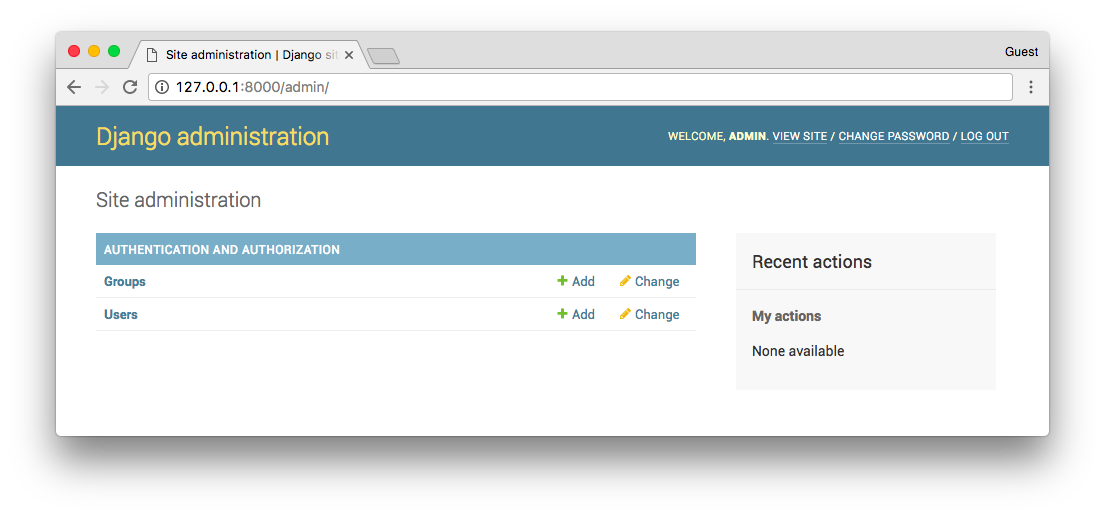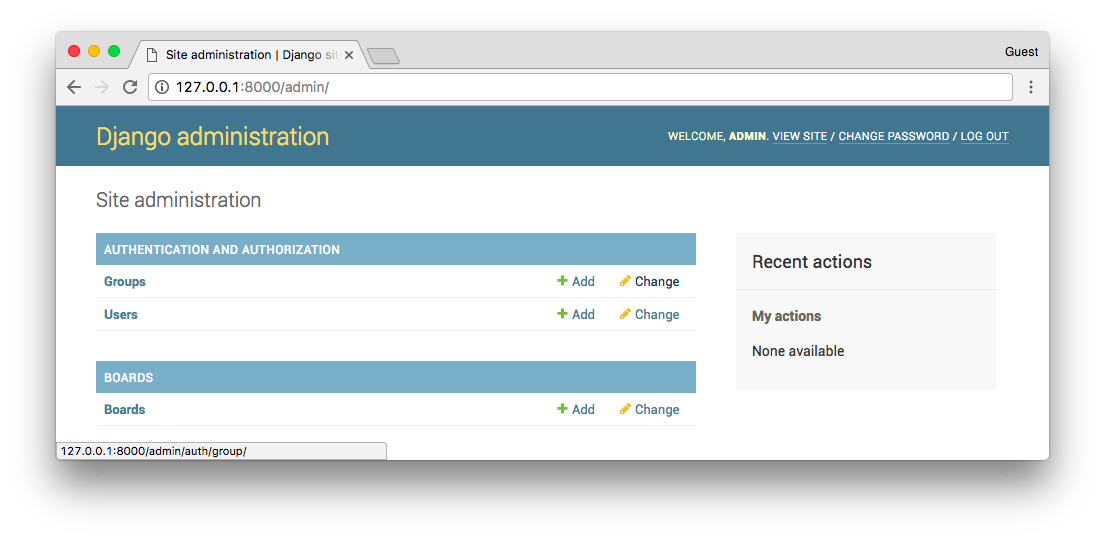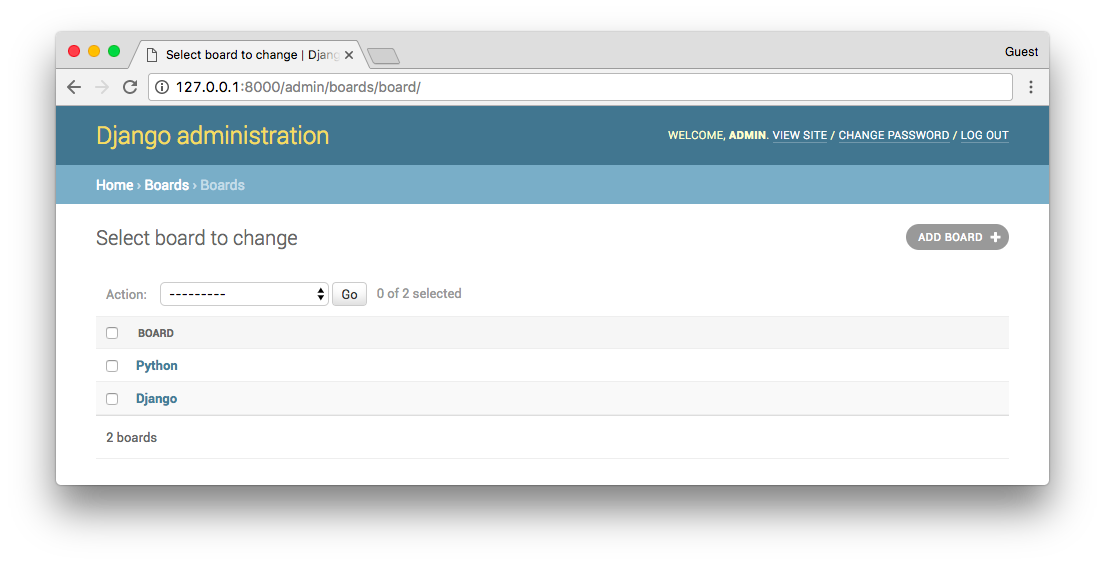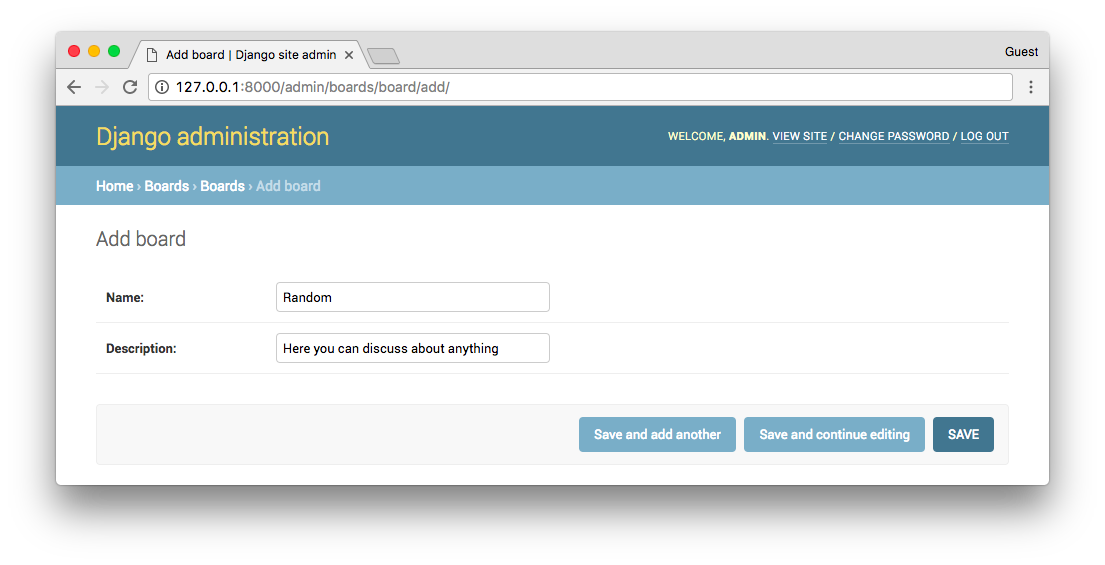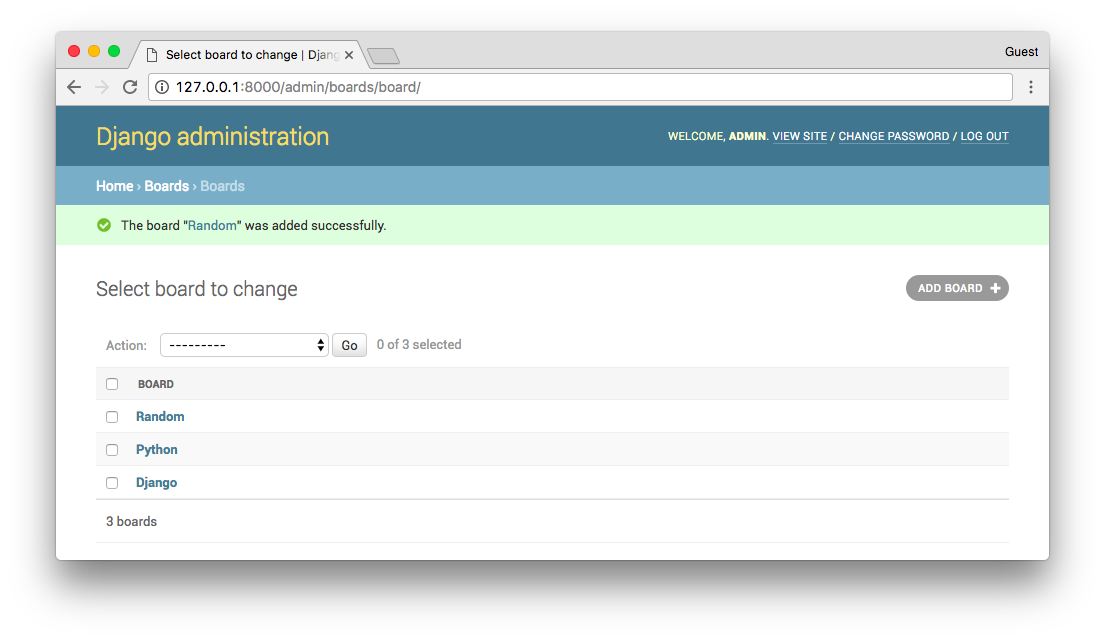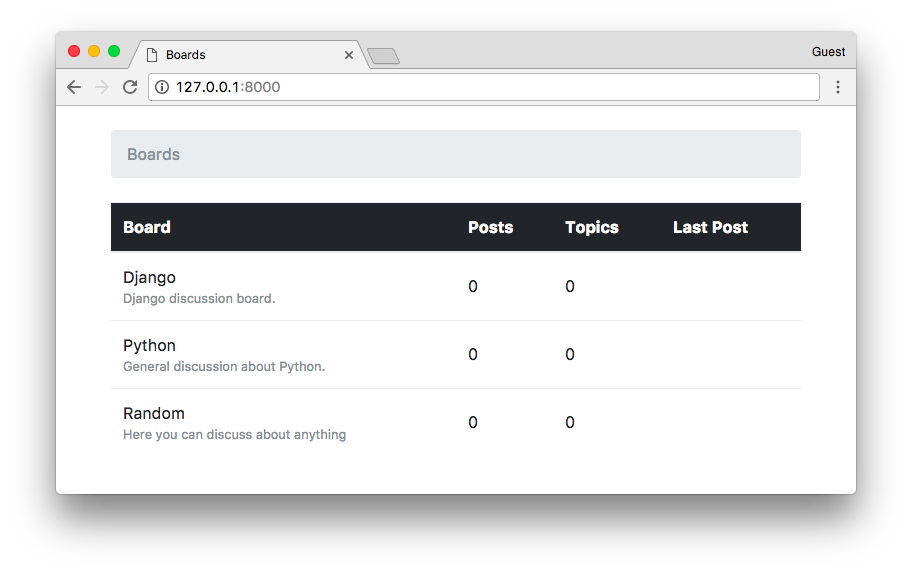欢迎来到 Django 教程的第二部分!在上一课中,我们安装了项目所需要的一切软件,希望你们在学习这篇文章之前,安装了 Python 3.6,并且在虚拟环境中运行Django 1.11。因为,在本篇文章中,我们将继续在这个项目中编写我们的代码。
在这一篇文章中,可能不会有太多的代码操作,主要是讨论分析项目。在下一篇中,我们就开始学习 Django 的基础知识,包括模型(models),管理后台(admin),视图(views),模板(templates)和 路由(URL)。
在这里,还是跟第一篇一样,建议大家多动手。
每个人的学习习惯都是不同的,不知道你们是怎样的,就我个人而言,通过看实例和一些代码片段,可以让我学的更多,学的更快。但是,有些时候当我们看到 Class A和Class B ,或者是 foo(bar) 这样的例子的时候,我们是很难理解这些概念的。
所以在我们进入模型(models),创建视图(views) 这些有趣的代码实操之前,我们还是需要花点时间,简单的讨论一下我们将怎样设计,开发这个项目。
但是如果你已经有 web 开发经验的,而且觉得讲的太细了,那么你可以快速的浏览一下,然后进入到 【模型(models)】那一块中。
如果你对 Web 开发并不熟悉,那么我强烈建议你认真阅读下去。这里会介绍 web 应用程序开发的建模和设计,因为对于 web 开发来说,敲代码只是其中的一部分,模型的设计也是很重要的。
我们的项目本身是一个论坛系统,整个项目来说就是维护几个【论坛板块(boards)】 ,然后在每个板块里面,用户可以通过创建【主题(Topic)】并且在主题中讨论。
一般情况下,只有管理员才能创建【论坛板块(boards)】,那么在用户这方面,我们就需要分为普通用户和管理员用户了,而且他们拥有的权限是不同的,管理员用户可以创建 【论坛板块(boards)】,【主题(Topic)】以及讨论回复,而普通用户只能发布【主题(Topic)】以及讨论回复。具体每个用户角色的功能分配如下图:
图1:Web Board 核心功能的用例图
从上面的用例图中,我们可以开始思考我们项目中的实体类有哪些了。这些实体是我们要创建的模型,它与我们的 Django 应用非常密切。
如果要实现上面我们说到的论坛,那么我们至少需要以下的几个模型:Board,Topic,Post和User。
- Board : 版块
- Topic : 主题
- Post : 帖子(用户评论与回复)
- User : 用户
图2:Web Board 类图
上面我们只是说了需要有几个模型,并没有提到模型与模型之间是怎么关联的。
通过上面的图片我们可以知道,主题(Topic)与版块(Board) 之间是有关联的,就好比我们需要知道这个主题(Topic) 是属于哪一个版块的(Board),因此我们需要一个字段,也就是可以通过外键爱关联它们。
同样的,一个帖子(Post) 也是需要确定它是那个主题的,当然,用户和主题(Topic)和帖子(Post) 之间也是有联系的,因为我们需要确认是谁发的帖子,是谁回复评论了内容。
竟然知道了模型之间的联系了,那么我们也必须要考虑这些模型应该存放哪些信息。就目前而言,我们的模型可以设计成这样:
图3:类(模型)之间关系的类图
这个类图强调的是模型之间的关系,当然最后这些线条和箭头都会用字段来进行表示。
Board(版块模型) :Board 中有 name 和 description 这两个字段,name 是唯一的,主要是为了避免两个名称重复。description 则是用于描述把这个版块来用干什么的。
Topic(主题模型) :subject 表示主题内容,last_update 用来定义话题的排序,starter 用来识别谁发起的话题,board 用于指定它属于哪个版块
Post(帖子模型) : message 字段,用于存储回复的内容,created_at 创建的时间,在排序时候用(最先发表的帖子排最前面),updated_at 更新时间,告诉用户是否更新了内容,同时,还需要有对应的 User 模型的引用,Post 由谁创建的和谁更新的。
User(用户模型) :这里有 username ,password,email 和 is_superuser 四个字段。
这里值得注意的是,我们在 Django 应用中,不需要创建 User 用户模型,因为在 Django 的 contrib 中已经内置了 User 模型,我们可以直接拿来使用,就没必要重新创建了。
认真观察的童鞋应该看到了,上面的模型关系图中,模型与模型之间的对应关系有数字 1,0..* 等等的字段,这是代表什么意思呢?
如下图,1 代表一个 Topic 必须与一个 Board 相关联,0..* 代表 Board 下面可能会有多个和 0 个 Topic ,也就是一对多的关系。
这里也是一样,1 代表一个 Post 只有一个 Topic ,1..* 代表一个 Topic 下面可能会有 1 个和多个个 Post ,也就是说,一个主题最少一个一个帖子。
1 代表一个 Topic 有且至于一个 User ,0..* 代表一个 User(用户) 可能拥有多个 Topic ,也可能没有。
Post(帖子) 和 User(用户)的关系也是类似,一个 Post 必须有一个 User ,而一个 User 可能没有也可能有多个 Post。这里的 Post ,用户发布了之后是可以进行修改的,也就是更新(updated_by),当然如果又被修改,updated_by 就是为空了。
当然,如果你觉得上面的图看起来很复杂,那么你也可以不需要强调模型与模型之间的关系,直接强调字段就可以了,如下图:
图4:强调类(模型)属性(字段)的类图
其实这种表达图和前面那个显示箭头和线的表达图,要表达的内容是一样的。不过使用这种表达方式可能更符合 Django Modles API 的设计。
好了,现在已经够 UML 了!为了绘制本节介绍的图表,我使用的是 StarUML 工具。
花了一些时间来设计我们的程序模型,后面我们也需要设计一下我们的网页原型图。只有这样,才能更好的让我们清楚的知道自己将要干什么?
首先,是我们的主页,在主页中,我们会显示我们所有的版块:
图5:主页显示所有的版块信息
同样的,当用户点进了版块信息,进入到版块页面,那么版块页面也将显示该版块下的所有主题:
图6:版块下的所有主题信息
通过观察图片,细心的你,可能会发现,用户在这个页面有两条可以走的路线。第一条就是点击 “new topic” 来创建新的主题,第二条就是点击已经存在的主题进入相关的主题进行讨论回复。
“new topic” 的界面如下 :
而,进入了相关的主题后,应该显示具体的帖子信息和用户的一些回复信息:
如果用户点击 “Reply” 的按钮,他们将看到下面的页面,并以相反的顺序(最新的第一个)对帖子进行显示:
那么这些图是用什么来绘制的呢?你可以使用 draw.io ,而且他是完全免费的。
上一部分,设计了我们 Web 应用的数据库还有界面原型设计。在模型(Models)这一部分中,我们将在 Django 中创建我们数据库的模型类:Board ,Topic 和 Post 。
这里是不是有个疑问,明明我们设计数据库的时候是有 User 的,为什么我们不用创建它的模型类呢?是不是写漏了?
并不是,那是因为 User 这个模型类,已经内置在 Django 应用程序中的,User 模型就在 django.contrib.auth 中。在 settings.py 中,INSTALLED_APPS 就配置了django.contrib.auth。
好了,现在我们将根据我们上面设计的数据库模型来完成我们项目 boards 下的 models.py 文件中的所有操作。
boards/models.py
from django.db import models
from django.contrib.auth.models import User
class Board(models.Model):
name = models.CharField(max_length=30, unique=True)
description = models.CharField(max_length=100)
class Topic(models.Model):
subject = models.CharField(max_length=255)
last_updated = models.DateTimeField(auto_now_add=True)
board = models.ForeignKey(Board, related_name='topics')
starter = models.ForeignKey(User, related_name='topics')
class Post(models.Model):
message = models.TextField(max_length=4000)
topic = models.ForeignKey(Topic, related_name='posts')
created_at = models.DateTimeField(auto_now_add=True)
updated_at = models.DateTimeField(null=True)
created_by = models.ForeignKey(User, related_name='posts')
updated_by = models.ForeignKey(User, null=True, related_name='+')可以看到,创建的所有模型类,Board , Topic 和 Post 都是 django.db.models.Model 的子类,它们都将会转化成数据表。而 django.db.models.Field 的子类(Django 内置的核心类)的实例都会转化为数据表中的列。
上面可以看到的 CharField,DateTimeField 等,都是 django.db.models.Field 的子类,在 Django 项目中都可以直接使用它们。
在这里,我们仅仅使用了 CharField,TextField,DateTimeField,和 ForeignKey 字段来定义我们的模型(Models) 。当然,在 Django 中,不仅仅只是提供了这些字段,还提供了更多,更广泛的选择来代表不同类型的数据,比如还有:IntegerField,BooleanField, DecimalField。我们会根据不同的需求来使用它们。
有些字段是需要参数的,就好比 CharField ,我们都设定了一个 max_length , 设置一个最大长度。当我们设定了这个字段后,就会作用于数据的。
在 Board 模型(Model)中,在 name 字段中,我们也设置了参数 unique=True,顾名思义,这是为了在数据库中,保证该字段的唯一性。
在 Post 模型中,created_at 字段有一个可选参数,auto_now_add 设置为 True。这是为了指明 Django 在创建 Post 对象的时候,created_at 使用的是当前的日期和时间。
创建模型与模型之间关系的其中一种方法就是使用 ForeignKey 字段,使用这个字段,会自动创建模型与模型之间的联系,而且会在数据库中也创建它们的关系。使用 ForeignKey 会有一个参数,来表明他与那个模型之间的联系。 例如:
在 Topic 模型中,models.ForeignKey(Board, related_name='topics'),第一个参数是代表关联的表格(主表),在默认情况下,外键存储的是主表的主键(Primary Key)。第二个参数 related_name 是定义一个名称,用于反向查询的。Django 会自动创建这种反向关系。 虽然 related_name 是可选参数,但是如果我们不为它设置一个名称的,Django 会默认生成名称 (class_name)_set 。例如,在 Board 模型中,Topic 实例将在该 topic_set 属性下可用。而我们只是将其重新命名为topics,使用起来更加自然。
在 Post 模型中,updated_by 字段设置related_name='+'。这指示 Django 我们不需要这种反向关系。
下面这张图可以很好地看到设计图和源码之间的比较,其中绿线就表示了我们是如何处理反向关系的。
可能到这一步,你会问:“主键呢?”好像我们都没有定义主键啊。对,如果我们没有为模型(Models)指定主键,那么 Django 会自动生成它。
到这一步,我们要开始告诉 Django 如何创建数据库,这样方便我们更好的使用。
打开终端 ,激活虚拟环境,进入到 manage.py 文件所在的文件夹,然后运行以下命令:
python manage.py makemigrations
这时,你会看到这样的输出信息:
Migrations for 'boards':
boards/migrations/0001_initial.py
- Create model Board
- Create model Post
- Create model Topic
- Add field topic to post
- Add field updated_by to post
� 此时,Django 在 boards / migrations 目录内创建了一个名为0001_initial.py 的文件。它代表了我们应用程序模型的当前状态。在下一步中,Django 将使用该文件来创建表和列。
迁移文件被翻译成 SQL 语句。如果您熟悉 SQL,则可以运行以下命令来检查将在数据库中执行的 SQL 指令:
python manage.py sqlmigrate boards 0001
如果你不熟悉 SQL,也不用担心。在本系列教程中,我们不会直接使用 SQL。所有的工作都将使用 Django ORM 来完成,它是一个与数据库进行通信的抽象层。
好了,下一步我们将把我们的迁移文件应用到我们的数据库中:
python manage.py migrate</code>
输出应该是这样的:
Operations to perform:
Apply all migrations: admin, auth, boards, contenttypes, sessions
Running migrations:
Applying contenttypes.0001_initial... OK
Applying auth.0001_initial... OK
Applying admin.0001_initial... OK
Applying admin.0002_logentry_remove_auto_add... OK
Applying contenttypes.0002_remove_content_type_name... OK
Applying auth.0002_alter_permission_name_max_length... OK
Applying auth.0003_alter_user_email_max_length... OK
Applying auth.0004_alter_user_username_opts... OK
Applying auth.0005_alter_user_last_login_null... OK
Applying auth.0006_require_contenttypes_0002... OK
Applying auth.0007_alter_validators_add_error_messages... OK
Applying auth.0008_alter_user_username_max_length... OK
Applying boards.0001_initial... OK
Applying sessions.0001_initial... OK
因为这是我们第一次迁移数据库,所以该 migrate 命令还应用了 Django contrib 应用中现有的迁移文件,这些文件列于 settings.py 中的 INSTALLED_APPS 。
而 Applying boards.0001_initial... OK 就是指我们在上一步中生成的迁移文件。
好了,此时!我们的数据库已经可以使用了。
注意: 需要注意的是 SQLite 是一个数据库。SQLite 被许多公司用于成千上万的产品,如所有 Android 和 iOS 设备,所有主要的 Web 浏览器,Windows 10,MacOS 等。
当然,它也不是适合所有的应用场景。SQLite 不能与 MySQL,PostgreSQL 或 Oracle 等数据库进行比较。大容量网站,密集型的应用程序,大数据集,高并发性,这些使用使用 SQLite 可能会导致很多问题。
在我们开发的项目中,我们将使用 SQLite ,因为它很方便,我们不需要安装其他任何东西。当我们将项目部署到生产环境时,我们将切换到 PostgreSQL 。因为这对于简单的网站是不错的选择。但这里有一点要注意,对于复杂的网站,建议在开发和生产中使用相同的数据库。
使用 Python 开发的一个重要优点是交互式 shell。我几乎一直都在使用它。这是一个可以快速尝试和测试实验的方法。
你可以使用 manage.py 加载我们的项目来启动 Python shell :
启动命令:
python manage.py shell
可以看到这样的输出:
Python 3.6.2 (default, Jul 17 2017, 16:44:45)
[GCC 4.2.1 Compatible Apple LLVM 8.1.0 (clang-802.0.42)] on darwin
Type "help", "copyright", "credits" or "license" for more information.
(InteractiveConsole)
>>>
在我们使用 python manage.py shell 之外,我们也可以将项目添加到sys.path并加载 Django。这意味着我们可以在项目中导入我们的模型(models) 和任何其他资源。
我们从导入 Board 类开始:
from boards.models import Board
如果我们需要创建 Board 对象,我们可以执行以下操作:
board = Board(name='Django', description='This is a board about Django.')
此时我们只是创建了这个对象,并没有保存到数据库的,因此我们可以调用 save 方法,将这个对象保存在数据库中。
board.save()
该 save 方法 ,在创建对象和更新对象中都可以使用,这里 Django 会创建一个新的对象,因为 Board 实例是没有 id 这个字段的,因此保存后,Django 会自动设置一个 ID :
board.id
1
其他的字段你也可以当作属性来访问就好了,比如:
board.name
'Django'
board.description
'This is a board about Django.'
要更新一个值,我们可以这样做:
board.description = 'Django discussion board.'
board.save()
每个 Django 模型 (Models) 都带有一个特殊的属性; 我们称之为 Model Manager(模型管理器)。我们可以通过 Python 属性 objects 来访问它。它主要用于在数据库中执行查询。例如,我们可以使用它来直接创建一个新的Board 对象:
board = Board.objects.create(name='Python', description='General discussion about Python.')
board.id
2
board.name
'Python'
所以,结合之前的操作,我们现在有两个 boards 对象。我们可以使用objects 列出数据库中所有现有的 boards :
Board.objects.all()
<QuerySet [<Board: Board object>, <Board: Board object>]>
结果是一个 QuerySet 。稍后我们会进一步了解它。基本上,它是来自数据库的对象列表。通过输出结果,可以看到我们有两个对象,但我们只能读取 Board对象 。这是因为我们没有在 Board 模型中定义 __str__ 方法。
该 __str__ 方法是一个对象的字符串表示。我们可以使用 Board 的名称来表示它。
首先,退出交互式控制台:
exit()
现在编辑 boards 应用程序中的 models.py 文件:
class Board(models.Model):
name = models.CharField(max_length=30, unique=True)
description = models.CharField(max_length=100)
def __str__(self):
return self.name
让我们再次尝试查询。再次打开交互式控制台:
from boards.models import Board
Board.objects.all()
<QuerySet [<Board: Django>, <Board: Python>]>
仔细对比上面的,看下区别?
可以看到上面那个是 object ,而这里是我们定义的字符串。
我们可以将这个 QuerySet 看作一个列表。假设我们想遍历它并打印每个 Board(版块) 的描述:
boards_list = Board.objects.all()
for board in boards_list:
print(board.description)
结果是:
Django discussion board.
General discussion about Python.
当然,我们也可以使用 Model Manager(模型管理器) 来查询数据库,如果查询其中的一个,我们可以使用 get 的方法:
django_board = Board.objects.get(id=1)
django_board.name
'Django'
当然我们要小心这种情况,因为很容易发生内存溢出的。比如我们试图去查询一个不存在的对象,就好比我们数据库只有两个 Board 对象,如果你查询 id=3,那么它会引发一个异常:
board = Board.objects.get(id=3)
boards.models.DoesNotExist: Board matching query does not exist.
当然,在 get 方法中,参数可以是该模型下的字段,最好是使用唯一的标识字段。否则会返回多个对象,会导致异常的。
Board.objects.get(name='Django')
<Board: Django>
请注意,查询是区分大小写的,小写 “django” 是不匹配的:
Board.objects.get(name='django')
boards.models.DoesNotExist: Board matching query does not exist.
下面的表格是我们在本章节中学到的方法和操作。代码示例使用 Board 模型作为参考示例。大写的 Board 代表类,小写的 board 是指 Board 的实例对象。
| 描述 | 代码示例 |
|---|---|
| 创建一个对象并没有保存 | board = Board() |
| 保存一个对象(创建或更新) | board.save() |
| 在数据库中创建并保存一个对象 | Board.objects.create(name='...', description='...') |
| 列出所有对象 | Board.objects.all() |
| 获取由字段标识的单个对象 | Board.objects.get(id=1) |
在下一节中,我们将开始编写视图并在 HTML 页面中显示我们的版块页面。
回顾一下,我们之前做的。我们已经可以在应用程序的主页上显示 ”Hello ,World!“ 的界面了。
MyProject/urls.py
from django.conf.urls import url
from django.contrib import admin
from boards import views
urlpatterns = [
url(r'^/code>, views.home, name='home'),
url(r'^admin/', admin.site.urls),
]
boards/views.py
from django.http import HttpResponse
def home(request):
return HttpResponse('Hello, World!')
好了,现在我们需要修改这个主页,如果你不记得我们的主页要做成什么样子,可以看看之前我们已经设计好的原型界面图。我们在主页上,要做的是在表格中显示一些版块的名单和其他的一些信息。
首先我们要做的是:导入 Board 模型,然后获取所有的存在的版块(boards)信息
boards/views.py
from django.http import HttpResponse
from .models import Board
def home(request):
boards = Board.objects.all()
boards_names = list()
for board in boards:
boards_names.append(board.name)
response_html = '<br>'.join(boards_names)
return HttpResponse(response_html)
然后我们运行,就会看到这个简单的 HTML 页面:
但是,一般情况下,我们是不会通过这种方式去渲染 HTML ,在 views.py 中,我们只需要获取 boards 的集合,至于 HTML 渲染那部分的代码,我们应该在 Django 的 templates 目录下完成。
竟然我们要将 views.py 里渲染 HTML 的代码分离,那么我们首先要在 baords 的同目录下,创建一个名为 templates 的文件夹。
myproject/
|-- myproject/
| |-- boards/
| |-- myproject/
| |-- templates/ <-- here!
| +-- manage.py
+-- venv/
在我们创建的 templates 文件夹中,我们创建一个名为 home.html 的 HTML 文件
templates/home.html
<!DOCTYPE html>
<html>
<head>
<meta charset="utf-8">
<title>Boards</title>
</head>
<body>
<h1>Boards</h1>
{% for board in boards %}
{{ board.name }} <br>
{% endfor %}
</body>
</html>home.html 的文件内容如上面的一样,是一些原始的 HTML 标签代码和 Django 语言上的代码:{% for ... in ... %} ,{{ variable }}。上面的代码中展示了如何使用 for 循环遍历 list 对象。
到此,我们的 HTML 页面已经完成了,可是我们还没有告诉 Django 在哪里能找到我们应用中的 templates 文件夹里的 HTML。
首先,我们在 Django 中绑定一下我们的 templates ,打开我们 ** myproject** 项目中的 settings.py 文件,搜索 TEMPLATES 变量然后在 DIRS设置 :os.path.join(BASE_DIR, 'templates')
具体如下:
TEMPLATES = [
{
'BACKEND': 'django.template.backends.django.DjangoTemplates',
'DIRS': [
os.path.join(BASE_DIR, 'templates')
],
'APP_DIRS': True,
'OPTIONS': {
'context_processors': [
'django.template.context_processors.debug',
'django.template.context_processors.request',
'django.contrib.auth.context_processors.auth',
'django.contrib.messages.context_processors.messages',
],
},
},
]这样设计就好比相当于在你的项目中的完整路径下,在加上 "/templates"
那是不是跟我们预想的一样呢?我们可以通过 python shell 进行调试:
python manage.py shell
from django.conf import settings
settings.BASE_DIR
'/Users/vitorfs/Development/myproject'
import os
os.path.join(settings.BASE_DIR, 'templates')
'/Users/vitorfs/Development/myproject/templates'
可以看到,目录就是指向我们在上面创建的 templates 文件夹
此时,我们只是绑定了 templates 文件夹的路径,Django 并没有绑定我们 home.html ,我们可以在 views.py 中绑定:
from django.shortcuts import render
from .models import Board
def home(request):
boards = Board.objects.all()
return render(request, 'home.html', {'boards': boards})
运行后,HTML 的页面是这样的:
我们可以改进HTML模板来代替使用表格:
templates/home.html
<!DOCTYPE html>
<html>
<head>
<meta charset="utf-8">
<title>Boards</title>
</head>
<body>
<h1>Boards</h1>
<table border="1">
<thead>
<tr>
<th>Board</th>
<th>Posts</th>
<th>Topics</th>
<th>Last Post</th>
</tr>
</thead>
<tbody>
{% for board in boards %}
<tr>
<td>
{{ board.name }}<br>
<small style="color: #888">{{ board.description }}</small>
</td>
<td>0</td>
<td>0</td>
<td></td>
</tr>
{% endfor %}
</tbody>
</table>
</body>
</html>测试这部分会在这系列教程中会不断的重复探讨。
现在让我们来写第一个测试,首先在应用程序 boards 中找到 tests.py
boards/tests.py
from django.core.urlresolvers import reverse
from django.test import TestCase
class HomeTests(TestCase):
def test_home_view_status_code(self):
url = reverse('home')
response = self.client.get(url)
self.assertEquals(response.status_code, 200)
这是一个非常简单的测试用例,但非常的有用。我们在测试的是响应状态码,如果是 200 意味着成功。
我们可以在控制台中检查响应码:
如果出现未捕获的异常,语法错误或其他任何情况,Django 会返回状态代码500,这意味着服务器错误。现在,想象我们的应用程序有 100 个界面(view)。如果我们为所有视图(view)编写了这个简单的测试,只需一个命令,我们就可以测试所有视图是否返回成功代码,这样用户就不会在任何地方看到任何错误消息。如果没有自动化测试,我们需要逐一检查每个页面。
要执行 Django 的测试套件:
python manage.py test
Creating test database for alias 'default'...
System check identified no issues (0 silenced).
.
----------------------------------------------------------------------
Ran 1 test in 0.041s
OK
Destroying test database for alias 'default'...
现在我们可以测试 Django 是否为请求的 URL 返回了正确的视图函数。这也是一个有用的测试,因为随着开发的进展,您会发现 urls.py 模块可能变得非常庞大而复杂。URL 配置全部是关于解析正则表达式的。有些情况下我们有一个非常宽容的URL,所以 Django 最终可能返回错误的视图函数。
以下是我们如何做到的:
boards/tests.py
from django.core.urlresolvers import reverse
from django.urls import resolve
from django.test import TestCase
from .views import home
class HomeTests(TestCase):
def test_home_view_status_code(self):
url = reverse('home')
response = self.client.get(url)
self.assertEquals(response.status_code, 200)
def test_home_url_resolves_home_view(self):
view = resolve('/')
self.assertEquals(view.func, home)
在第二个测试中,我们正在使用 resolve 功能。Django 使用它来将请求的 URL与 urls.py 模块中列出的 URL 列表进行匹配。该测试将确保使用 /根 URL ,是否返回主视图(home view)。
再次测试:
python manage.py test
Creating test database for alias 'default'...
System check identified no issues (0 silenced).
..
----------------------------------------------------------------------
Ran 2 tests in 0.027s
OK
Destroying test database for alias 'default'...
要查看有关测试执行的更多详细信息,请将 verbosity 设置为更高级别:
python manage.py test --verbosity=2
Creating test database for alias 'default' ('file:memorydb_default?mode=memory&cache=shared')...
Operations to perform:
Synchronize unmigrated apps: messages, staticfiles
Apply all migrations: admin, auth, boards, contenttypes, sessions
Synchronizing apps without migrations:
Creating tables...
Running deferred SQL...
Running migrations:
Applying contenttypes.0001_initial... OK
Applying auth.0001_initial... OK
Applying admin.0001_initial... OK
Applying admin.0002_logentry_remove_auto_add... OK
Applying contenttypes.0002_remove_content_type_name... OK
Applying auth.0002_alter_permission_name_max_length... OK
Applying auth.0003_alter_user_email_max_length... OK
Applying auth.0004_alter_user_username_opts... OK
Applying auth.0005_alter_user_last_login_null... OK
Applying auth.0006_require_contenttypes_0002... OK
Applying auth.0007_alter_validators_add_error_messages... OK
Applying auth.0008_alter_user_username_max_length... OK
Applying boards.0001_initial... OK
Applying sessions.0001_initial... OK
System check identified no issues (0 silenced).
test_home_url_resolves_home_view (boards.tests.HomeTests) ... ok
test_home_view_status_code (boards.tests.HomeTests) ... ok
----------------------------------------------------------------------
Ran 2 tests in 0.017s
OK
Destroying test database for alias 'default' ('file:memorydb_default?mode=memory&cache=shared')...
详细程度决定了将要打印到控制台的通知和调试信息量; 0 是无输出,1 是正常输出,2 是详细输出。
静态文件是指 CSS,JavaScript,字体,图像或者是我们用来组成用户界面的任何其他资源。
事实上,Django 不提供这些文件。但在开发过程中,我们又会用到,因此 Django 提供了一些功能来帮助我们管理静态文件。这些功能可在配置文件(settings.py)中 INSTALLED_APPS 里的 django.contrib.staticfiles 。
有了这么多的前端组件库,我们没有理由继续渲染基本的 HTML 。我们可以轻松地将Bootstrap 4 添加到我们的项目中。Bootstrap 是一个用 HTML,CSS 和JavaScript 开发的开源工具包。
在项目根目录中,除boards,templates 和 myproject 文件夹外,我们还需要创建一个名为 static 的文件夹,并在 static 文件夹内创建另一个名为 css 文件夹:
myproject/
|-- myproject/
| |-- boards/
| |-- myproject/
| |-- templates/
| |-- static/ <-- here
| | +-- css/ <-- and here
| +-- manage.py
+-- venv/
到 getbootstrap.com 下载最新版本:
下载 Compiled CSS and JS 的版本。
解压从 Bootstrap 网站下载的 bootstrap-4.0.0-beta-dist.zip 文件,将文件 css / bootstrap.min.css 复制到我们项目的css文件夹中:
myproject/
|-- myproject/
| |-- boards/
| |-- myproject/
| |-- templates/
| |-- static/
| | +-- css/
| | +-- bootstrap.min.css <-- here
| +-- manage.py
+-- venv/
还是一样的问题,我们需要将 Django 中的 settings.py 里配置一下静态文件的目录。在 STATIC_URL 添加以下内容:
STATIC_URL = '/static/'
STATICFILES_DIRS = [
os.path.join(BASE_DIR, 'static'),
]
这里可以回忆一下,TEMPLATES 配置目录的路径,操作是差不多的。
现在我们必须在模板中加载静态文件(Bootstrap CSS文件):
templates/home.html
{% load static %}<!DOCTYPE html>
<html>
<head>
<meta charset="utf-8">
<title>Boards</title>
<link rel="stylesheet" href="{% static 'css/bootstrap.min.css' %}">
</head>
<body>
<!-- body suppressed for brevity ... -->
</body>
</html>
首先,我们在 html 的开头加载静态文件:{% load static %}
{% static %} 是用于告诉资源文件存在的路径,在这是,{% static 'css/bootstrap.min.css' %} 就会返回 /static/css/bootstrap.min.css ,相当于 http://127.0.0.1:8000/static/css/bootstrap.min.css
这个 {% static %} 标签将会和 settings.py 的 STATIC_URL 组成最终的 URL。怎么理解这句话呢?
例如,我们在静态文件托管在 https://static.example.com/ ,然后我们设置了这个属性:STATIC_URL=https://static.example.com/,然后 {% static 'css/bootstrap.min.css' %} 返回的是 :**https://static.example.com/css/bootstrap.min.css**。
如果还不能理解,放心,你现在只需要了解和记住相关的过程就行了,后面正式开发上线的时候,会继续开展这部分的内容。
刷新页面 127.0.0.1:8000 我们可以看到它是这个样子的:
现在我们可以编辑模板,以利用Bootstrap CSS:
现在我们可以利用 Bootstrap CSS 来编辑我们的模板页面了:
{% load static %}<!DOCTYPE html>
<html>
<head>
<meta charset="utf-8">
<title>Boards</title>
<link rel="stylesheet" href="{% static 'css/bootstrap.min.css' %}">
</head>
<body>
<div class="container">
<ol class="breadcrumb my-4">
<li class="breadcrumb-item active">Boards</li>
</ol>
<table class="table">
<thead class="thead-inverse">
<tr>
<th>Board</th>
<th>Posts</th>
<th>Topics</th>
<th>Last Post</th>
</tr>
</thead>
<tbody>
{% for board in boards %}
<tr>
<td>
{{ board.name }}
<small class="text-muted d-block">{{ board.description }}</small>
</td>
<td class="align-middle">0</td>
<td class="align-middle">0</td>
<td></td>
</tr>
{% endfor %}
</tbody>
</table>
</div>
</body>
</html>
修改后变成这样子:
到目前为止,我们使用交互式控制台(python manage.py shell)添加新的版块(board)。但是这样很不方便,因此我们需要一个更好的方式来做这个。在下一节中,我们将为网站管理员实施一个管理界面来管理它。
当我们开始一个新项目时,Django 在 INSTALLED_APPS 中已经配置了 Django Admin 。
Django Admin 的一个很好的用例就是,在博客中,它可以被作者用来编写和发布文章。另一个例子是电子商务网站,工作人员可以创建,编辑,删除产品。
目前,我们将配置 Django Admin 来维护我们的应用程序的版块模块。
我们首先创建一个管理员帐户:
python manage.py createsuperuser
按照说明操作:
Username (leave blank to use 'vitorfs'): admin
Email address: [email protected]
Password:
Password (again):
Superuser created successfully.
现在在浏览器中打开 URL:http://127.0.0.1:8000/admin/
输入 用户名 和 密码 :
在这里,它已经配置了一些功能,我们也可以添加用户和组来管理权限。
那么我们如何在这个管理后台中管理版块(Board)里面的内容呢?
其实很简单,在 board 目录下,admin.py 中添加以下代码:
boards/admin.py
from django.contrib import admin
from .models import Board
admin.site.register(Board)
保存以下,然后刷新网页:
点击 Boards 链接就能查看现有版块列表:
我们可以通过点击 Add Board 按钮添加一个新的版块:
点击 SAVE 按钮:
我们可以检查一切是否正常,打开 **http://127.0.0.1:8000** URL:
在本教程中,我们探讨了许多新概念。我们为我们的项目定义了一些要求,创建了第一个模型,迁移了数据库,开始玩 Models API。我们创建了第一个视图并编写了一些单元测试。我们还配置了 Django 模板引擎,静态文件,并将 Bootstrap 4 库添加到项目中。最后,我们简要介绍了 Django Admin 界面。
该项目的源代码在 GitHub 上,你可以在下面的链接中找到本章节的代码:
https://github.com/sibtc/django-beginners-guide/tree/v0.2-lw